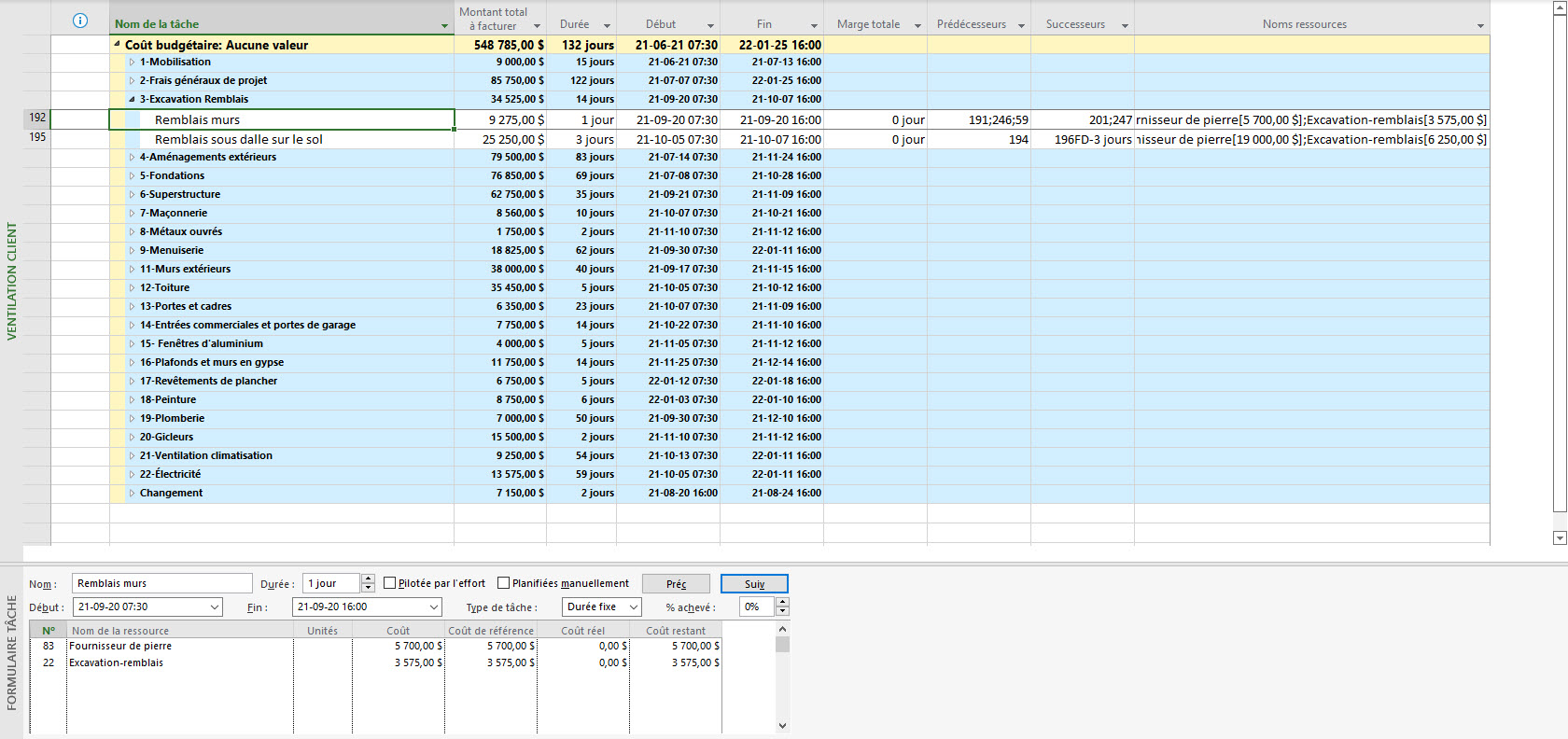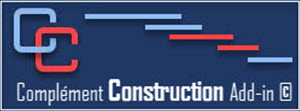- Détails
- Clics : 165
Maintenant que notre échéancier de Référence est complété, nous allons vouloir le transmettre aux intervenants concernées.
- Lorsque vous donnerez vos sous-contrats, vous pouvez utiliser l'affichage Octroi de contrats.
- Vous devez inscrire les informations pertinentes aux sous-traitants ainsi que leur courriel.Ceci va vous permettre de transmettre pour chaque sous-traitant seulement les activités de leur spécialité en utilisant le bouton Transmettre
.
Le courriel qui sera envoyé ressemblera à ceci:
Le document pdf envoyé ressemblera à document ci-bas.
- Vous pouvez utiliser l'affichage Entrepreneur spécialisés pour rentrer dans l'échéancier la ventilation des coûts selon vos activités de construction.
- Vous pouvez envoyer au propriétaire/client ainsi qu'aux consultants une copie qui ne possédera pas ni les coûts, ni les remarques que vous ne voudriez pas communiquer. Le fichier sera créé avec le bouton Copie propriétaire
, celle-ci sera en lecture seule avec mot de passe pour empêcher de modifier le fichier envoyé et de le sauvegarder sous le même nom.
Le fichier sauvegardé sera sous le même répertoire que votre fichier mais avec le nom Proprio. tel que montré ci-bas
Pour voir comment changer d'affichage: voir vidéo ci-bas:
- Détails
- Clics : 390
Pour commencer, nous allons:
- Créer un nouveau projet
- Inscrire les activités
- Inscrire les durées
- Inscrire les liens
- Inscrire les intervenants
- Inscrire les contraintes
- Ajouter l'approvisionnement
- Assigner les calendriers spécialisés
- Vérifier l'échéancier
- Optimiser l'échéancier
- Enregistrer l'échéancier de Référence
- Distribuer l'échéancier
Vous pouvez télécharger le fichier suivant: Aide-mémoire - Échéancier de référence.pdf
- Détails
- Clics : 178
Si le fichier n'a pas été créé avec le complément Construction ©:
Lors de l’ouverture du fichier, la boîte de dialogue suivante apparaîtra :
Dans l’Onglet Construction veuillez utiliser dans le groupe Outils le bouton Réinitialiser qui permet de permet d'incorporer tous les champs nécessaires, tables et affichages nécessaires à l'utilisation des boutons du complément Construction.
N’oublier pas d’enregistrer votre projet pour conserver les changements.
Si le fichier a été créé avec une ancienne version du complément Construction:
Lors de l’ouverture du fichier, la boîte de dialogue suivante apparaîtra :
Dans l’Onglet Construction veuillez utiliser dans le groupe Outils le bouton Réinitialiser qui permet de permet d'incorporer tous les champs nécessaires, tables et affichages nécessaires à l'utilisation des boutons du complément Construction.
N’oublier pas d’enregistrer votre projet pour conserver les changements.
- Détails
- Clics : 150
Le bouton Demande de paiement permet de faire une demande de paiement en fonction de notre échéancier.
Il faudra que l'échéancier est été mis à jour en premier lieu puis le bouton créera un affichage de demande de paiement en fonction du pourcentage d'avancement des travaux.
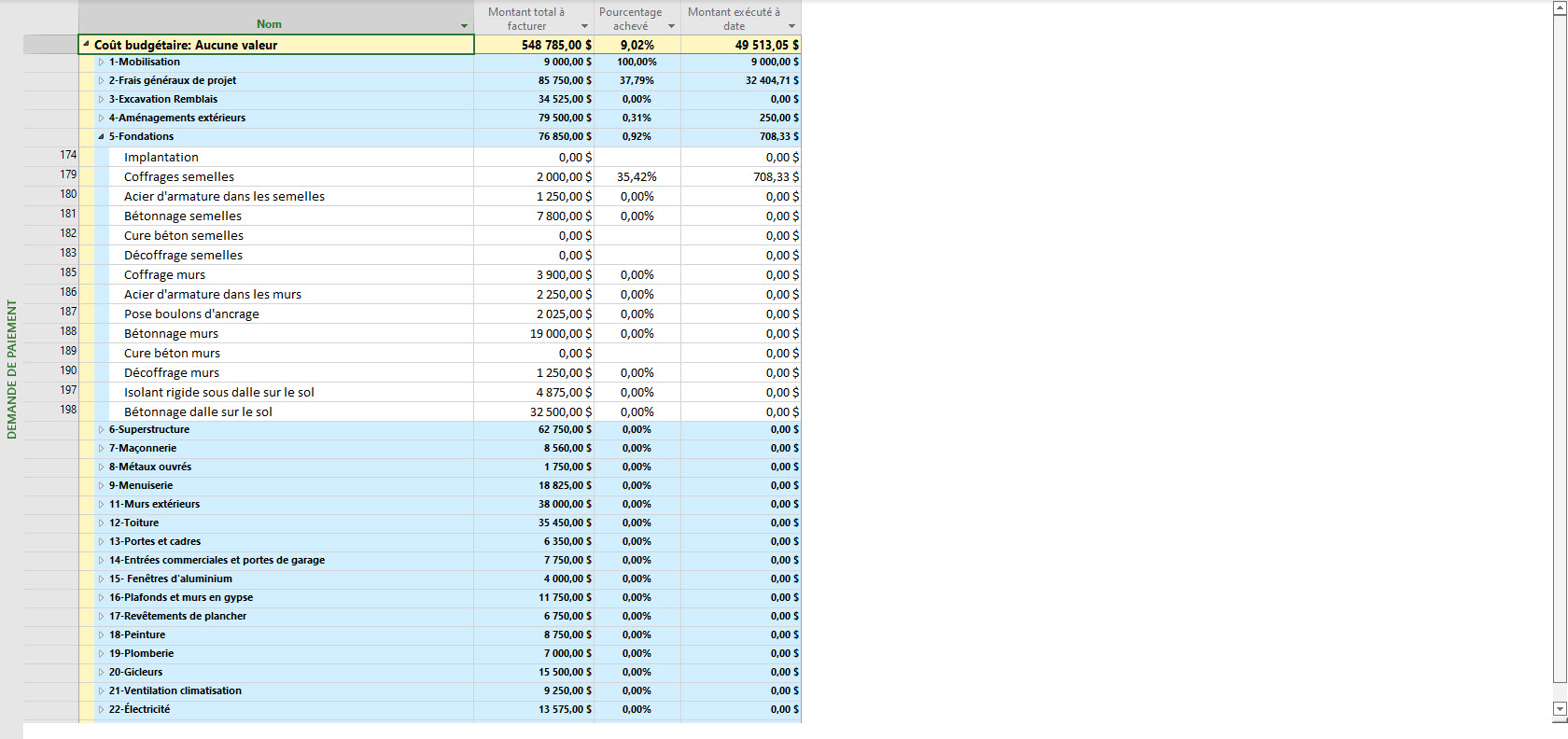
- Détails
- Clics : 162
Le bouton Ventilation Client avec son affichage préétablie permet de faire approuver la ventilation de notre échéancier par le client facilement.